Cómo encender y apagar un PC remotamente: con cmd...

¿Sabías que es posible encender o apagar un ordenador de manera remota? En este artículo te mostramos varias maneras sencillas de manejar tu PC a distancia, así como los pasos y los comandos cmd necesarios para ello, entre otros.
¿Cómo apagar el PC en remoto ('Shutdown')?
Por cmd
► Requisitos
Es necesario que estés en la misma red de área local (LAN) que el PC que deseas apagar de manera remota. Además, debes conocer el nombre de usuario y la contraseña de al menos una sesión en dicha computadora y conocer su dirección IP.
► Cómo obtener la dirección IP
- Lo primero que debes hacer es conseguir la dirección IP del ordenador objetivo. Para esto, dirígete a Inicio > Ejecutar (o presiona simultáneamente las teclas Windows + R).
- Escribe cmd y haz clic en Aceptar. A continuación, escribe ipconfig/all:

- Toma nota de la dirección IP.
► Qué comandos usar
El comando que debes emplear es el siguiente:
shutdown -s -f -t 30 - m \\192.168.3.4
- -s: apaga el PC.
- -f: fuerza el cierre de las aplicaciones que se están ejecutando.
-
-t xx: define una cuenta en segundos hasta que el ordenador se apague.
-
-m \\xxx.xxx.xxx.xxx: precisa la dirección IP de la máquina objetivo.
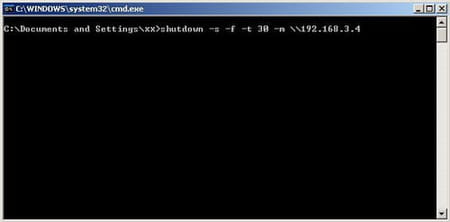
Existe una interfaz gráfica disponible al ejecutar:
shutdown -i
Para obtener ayuda sobre este comando, ejecuta:
shutdown /?
Si todo se llevó a cabo correctamente, el PC objetivo recibirá un mensaje indicando el cierre del sistema.
Opción alternativa: escritorio remoto
Este método es válido para algunas versiones de Windows 10. Sigue estos pasos:
- Abre el Explorador de archivos y haz clic derecho en la pestaña Este Equipo.
- Selecciona la opción Propiedades.
- Dirígete a Escritorio Remoto y haz clic en Configuración del escritorio remoto.
- Selecciona la penstaña Acceso remoto y marca la casilla Permitir conexiones de Asistencia remota a este equipo.
- Introduce la dirección IP y la contraseña del ordenador objetivo: luego ya podrás apagarlo de manera remota.
¿Cómo encender el PC en remoto ('Wake On LAN') desde Internet?
El Wake On LAN (WOL), como su nombre indica, consiste en encender un ordenador de manera remota a través de la red local (LAN), enviando un magic packet a la tarjeta de red del PC objetivo. Eso sí, ten en cuenta que no todas las tarjetas de red ni BIOS son compatibles con la recepción de los magic packet.
► Requisitos
Para realizar esta operación es necesario que el PC de origen se encuentre en la misma red de área local (LAN) que el ordenador objetivo. También es necesario conocer el identificador único físico (MAC) y la dirección IP del ordenador objetivo.
► Obtener la dirección MAC
El procedimiento es el mismo que el de obtención de la dirección IP.
► Procedimiento
Sigue estos pasos:
- Accedemos a la BIOS pulsando las teclas Esc, F2 o Supr (según el dispositivo) al iniciar el ordenador objetivo.
- Nos dirigimos a Power, buscamos Wake Up on LAN y modificamos su estado a Enabled.
- Guardamos los cambios pulsando la tecla F10.
- Encendemos el ordenador de manera normal y en el buscador escribimos Administrador de dispositivos.
- Seleccionamos la pestaña Adaptadores de red y hacemos clic derecho en el nuestro.
- Seleccionamos Propiedades.
- Hacemos clic en Administración de energía, activamos todas las casillas y Aceptar.
- Nos dirigimos a la pestaña Opciones avanzadas (seguimos dentro de Propiedades), seleccionamos Wake on Magic Packet y nos aseguramos que esté seleccionada la opción Enabled.
¡Y listo! Nuestro equipo estará listo para la comunicación con el equipo remoto. Para realizar esta conexión puedes emplear programas específicos.
► Cómo apagarlo desde Internet
En teoría, es posible encender el PC desde Internet, tan solo hay que configurar el router para redirigir un paquete UDP de un puerto específico a todos los PC de la red. En la práctica, solo es posible en algunos router. Si envías el magic packet a tu dirección IP pública y al puerto correcto mediante el programa WOL, tu PC se encenderá. Una sola configuración del router servirá para todos los PCs, pero cada dispositivo será encendido independientemente de los otros, gracias a su magic packet personalizado.
► Cómo apagarlo desde el móvil
Puedes utilizar la aplicación Wake on Lan que se encuentra disponible en Play Store.
¿Cómo encender la computadora a distancia sin "Wake On LAN"?
En caso de que no quieras utilizar "Wake On LAN", puedes probar las siguientes alternativas:
- Utilizar un dispositivo de encendido remoto, que se conecta a la placa base y al router de tu PC, permitiéndote encenderla a través de internet.
- Emplear un enchufe inteligente que te permite controlar la energía de la computadora a través de una aplicación o página web.
- Si tienes una placa base con funciones de gestión remota, como IPMI, puedes usar esta función para encender el equipo.
¿Cómo encender y apagar el ordenador remotamente con TeamViewer?
Por regla general, TeamViewer permite apagar la computadora de forma remota, pero no puede encenderla si está completamente apagada. Para apagar remotamente, abre TeamViewer, introduce el ID del ordenador a acceder y haz clic en "Conectar a socio". Proporciona la contraseña. Una vez conectado, apaga el ordenador como lo harías normalmente a través del menú de inicio.
¿Qué otros programas existen para encender la computadora a distancia?
Algunas opciones incluyen:
- AnyDesk: Similar a TeamViewer, permite acceso y control remoto. Es ligero y rápido.
- Chrome Remote Desktop: Extensión para el navegador Google Chrome que permite controlar computadoras de forma remota.
- Microsoft Remote Desktop: Solución de Microsoft para controlar PCs de forma remota. Ideal para entornos Windows.
- VNC (Virtual Network Computing): Existen varias versiones y distribuciones de VNC como RealVNC, TightVNC, etc.
- NoMachine: Ofrece acceso remoto con buena calidad de video y sonido.
- Wake On Lan GUI: Específicamente para enviar paquetes mágicos para WoL.
- Unified Remote: Aplicación para dispositivos móviles que, entre otras funciones, permite encender el PC a través de WoL.
